泡泡字的制作

一、建立新文件
1. 进入photoshop,选择File->New,建立一个新文件,填充红色背景色,如图:
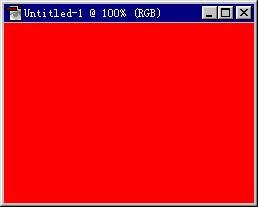
二、输入文字
前景色选择 R:255 G:255 B:0 即黄色,输入文字,如“泡”,如图:
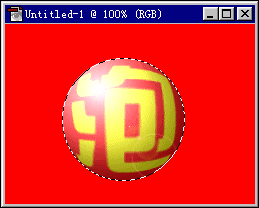
然后在Layer面板上的小三角处单击,选择Flatten Image,平整图像,如图:
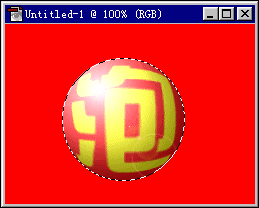
三、滤镜处理
1. 选取![]() 工具图标,在图上选出一圆形区域,将字包围,如图:
工具图标,在图上选出一圆形区域,将字包围,如图:
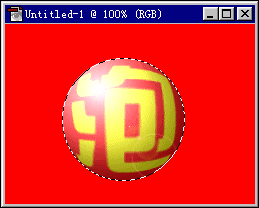
2. 选择Filter->Distort->Spherize,参数设为100,确定;如嫌效果不够,重复操作一次,如图:
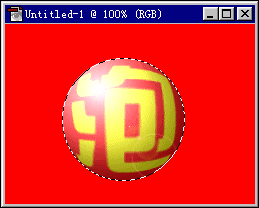
2. 选择Filter->Render->Lighting Effects,适当调整灯光的种类,个数及灯光的参数,以产生立体效果,如图:
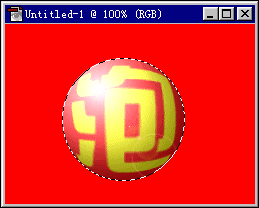
3. 还需要给球体加上高光,以使立体感更强;选择Filter->Render->Lens Flare,Lens Type选择50-300mm Zoom,Brightness设为160%,确定;泡泡字完成,你可以把它拷贝到你想要的图片上去。
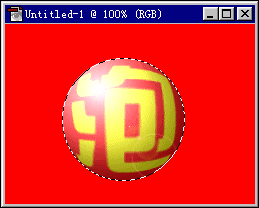
-= 资 源 教 程 =-
文 章 搜 索
